win11用户名称怎么更改 Win11修改用户名的方法
更新时间:2024-10-15 15:45:51作者:xiaoliu
Win11用户名称怎么更改?Win11系统提供了简便的方法让用户轻松修改用户名,只需几个简单的步骤,就可以更改您的用户名称,让您的系统个性化更加突出。不再局限于原始的用户名,用户可以根据自己的喜好和需求随时进行修改。这种灵活性和便利性使得Win11系统在用户体验方面更加人性化和个性化。
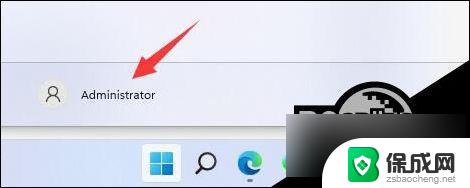
第一步
右键桌面此电脑,打开“管理”。
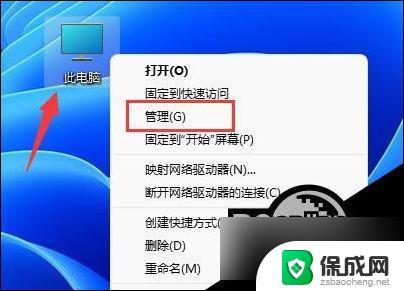
第二步
展开“本地用户和组”,双击打开“用户”。
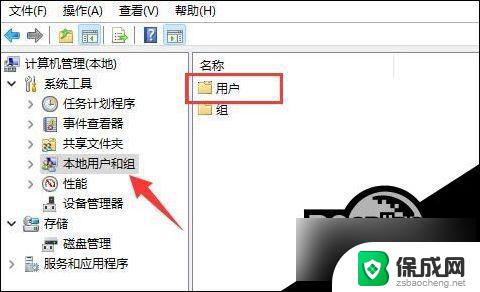
第三步
右键想要修改用户名的账户,打开“属性”。
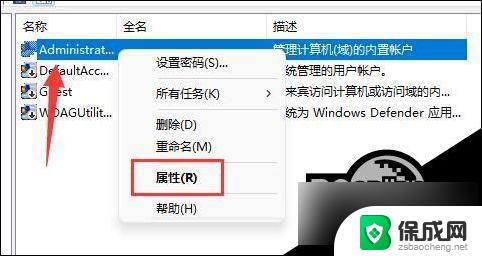
第四步
在“全名”下输入想要的名称。
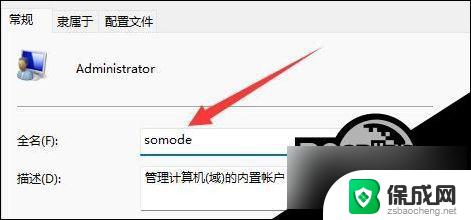
第五步
修改完成后,重启电脑就可以看到账户名称修改成功了。
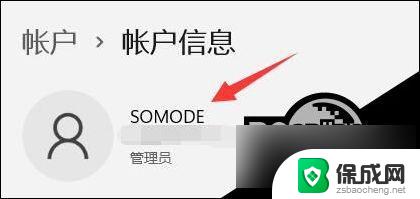
如果你使用了微软账号登录,那么需要进入微软官网修改。
以上就是关于win11用户名称怎么更改的全部内容,有出现相同情况的用户就可以按照小编的方法了来解决了。
win11用户名称怎么更改 Win11修改用户名的方法相关教程
-
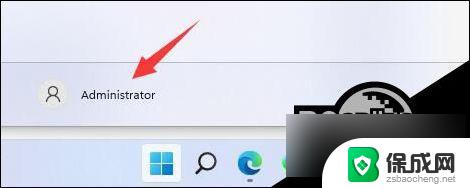 win11如何修改登录用户名 Win11更改用户名的方法解析
win11如何修改登录用户名 Win11更改用户名的方法解析2024-11-17
-
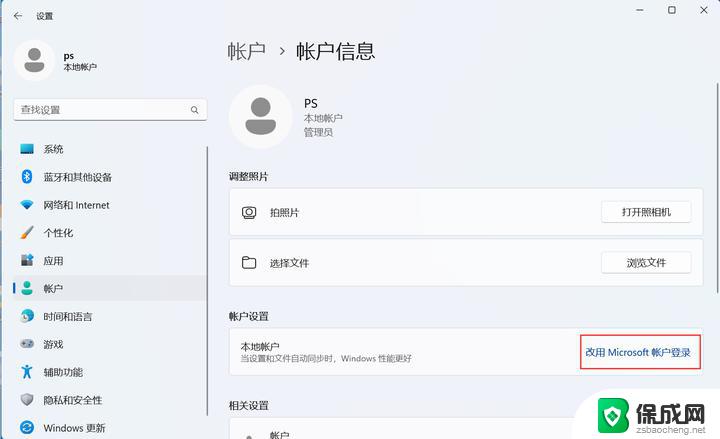 win11系统没有更改账户名称 windows11更改用户账户名称步骤
win11系统没有更改账户名称 windows11更改用户账户名称步骤2024-12-31
-
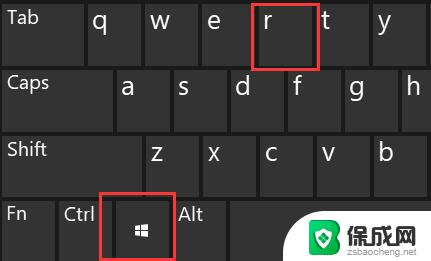 win11更改账户名称没有这选项 Win11用户名无法更改怎么解决
win11更改账户名称没有这选项 Win11用户名无法更改怎么解决2024-08-08
-
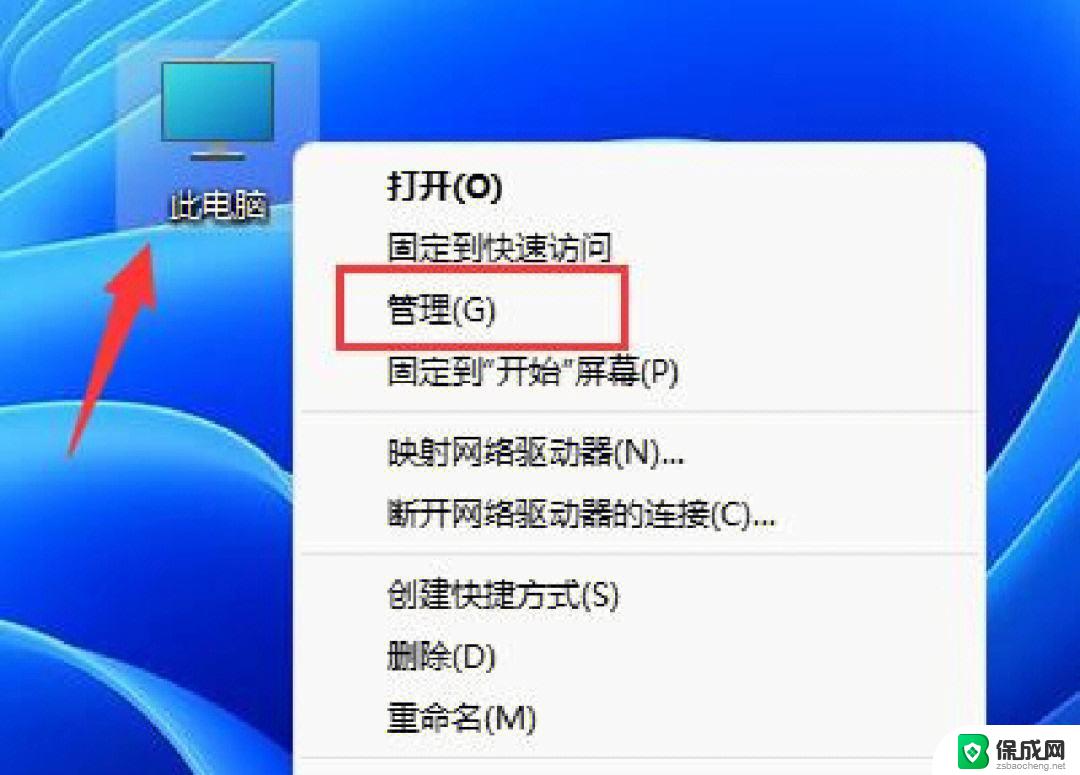 win11的账户名称怎么修改 win11账户名称怎么修改
win11的账户名称怎么修改 win11账户名称怎么修改2025-03-25
-
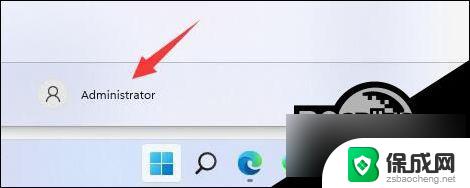 win11修改用户名字 Win11更改用户名的详细教程
win11修改用户名字 Win11更改用户名的详细教程2025-01-18
-
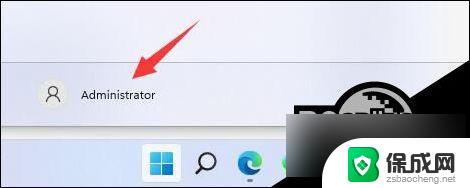 win11可以修改用户名吗 Win11用户名修改方法图文教程
win11可以修改用户名吗 Win11用户名修改方法图文教程2024-11-10
- 怎么修改win11的管理员账户名称 win11怎么更改管理员账户名
- win11修改用用户名 Win11更改用户名详细教程
- win11修改电脑的用户名 Win11如何修改用户名
- win11我的账户名称怎么改 win11账户名称如何更改
- win11电脑登录界面有两个用户 win11开机显示两个用户
- windows11爱奇艺视频不能满屏 电脑爱奇艺视频如何铺满整个屏幕
- win11删除默认打印机 取消默认打印机的方法
- win11如何将手机投到电脑上 电脑怎么显示手机屏幕
- win11添加桌面应用快捷方式 win11系统桌面快捷方式创建方法
- win11设置一周的第一天为星期一 iHour每周第一天日期设置方法
win11系统教程推荐
- 1 win11电脑登录界面有两个用户 win11开机显示两个用户
- 2 win11删除默认打印机 取消默认打印机的方法
- 3 win11如何将手机投到电脑上 电脑怎么显示手机屏幕
- 4 ps4手柄 接电脑 win11驱动 ps4手柄如何连接电脑
- 5 win11打印机脱机设置 打印机脱机无法联网
- 6 win11如何查看本机配置 如何查看笔记本电脑具体配置
- 7 win11右键更多选项中 Win11右键菜单自定义设置更多选项步骤
- 8 win11点击文件夹没反应 win11文件夹双击无反应怎么办
- 9 win11右下角的提示框不会自动关闭 win11右下角消息栏关闭步骤
- 10 win11语言栏到任务栏 Win11桌面语言栏恢复至任务栏方法